1. Processus de création d'un appel à candidatures ATER
1.1. Description
Dans l'application ALTAÏR, "appel à candidatures" a été préféré à "offre de postes".
En effet, au moment de la création de l'appel à candidatures, la disponibilité effective de postes vacants ou susceptibles de l'être ou des crédits pour assurer la rémunération des futurs ATER n'est pas nécessairement confirmée.
En d'autres termes, le processus de recrutement d'ATER peut être lancé sur l'application ALTAÏR sans que les responsables de l'opération aient l'assurance de la disponibilité des moyens, disponibilité qui s'avèrera ultérieurement incontournable pour que le recrutement aboutisse à la signature d'un contrat.
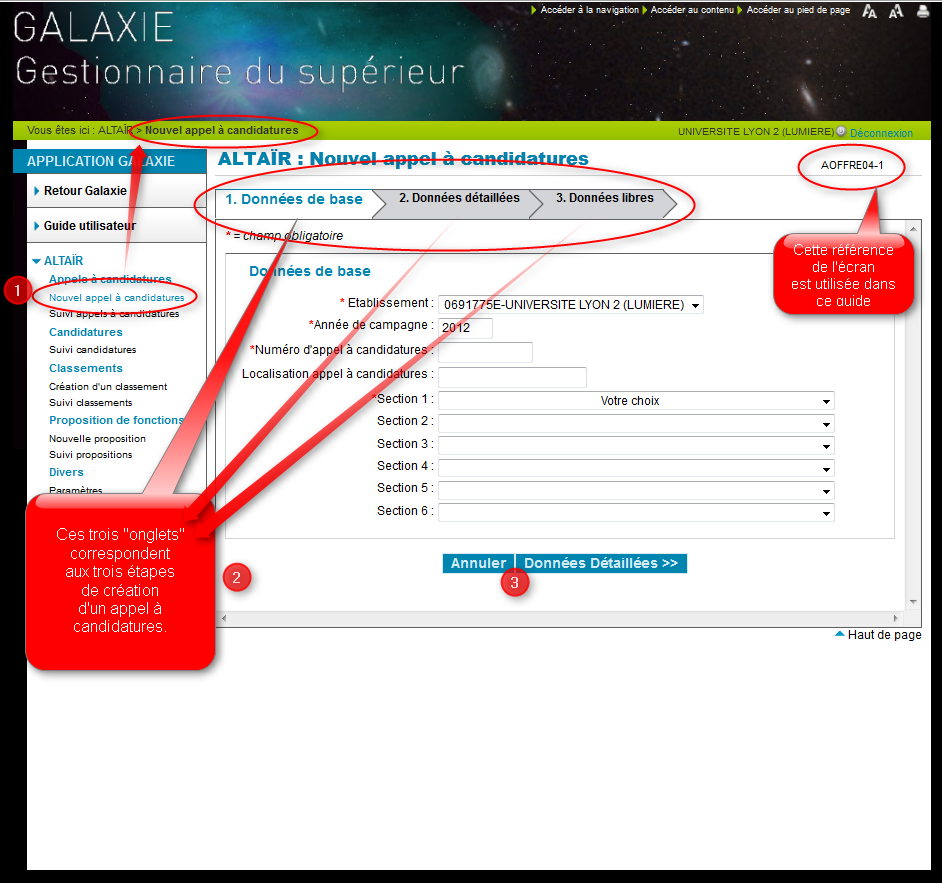
La création d'un appel à candidatures ATER est un processus à 3 étapes :
| Etape | Description | Ecran associé |
|
1- Données de base | Le gestionnaire de l'établissement fait une saisie des données de base décrivant l'appel à candidatures qu'il souhaite créer |
AOFFRE04-1 |
|
2- Données détaillées | Il accède à l'écran de saisie des informations détaillées sur l'appel à candidatures en cours de création. Il peut retourner à l'étape précédente ou passer à la suivante. |
AOFFRE04-2
|
|
3- Données libres | Après avoir saisi les données détaillées, le gestionnaire de l'établissement termine la création de son appel à candidatures par la saisie des données libres puis validation de la création. |
AOFFRE04-3 |
- Le passage à l'étape suivante peut s'effectuer en cliquant sur le bouton >> correspondant à l'étape concernée.
- Le retour à l'étape précédente peut s'effectuer par le bouton << correspondant à l'étape concernée.
- Pour terminer le processus, un bouton « Valider » est proposé à la dernière étape (l'étape « Données libres »).
2. AOFFRE04-1, -2 et -3 : Création d'un appel à candidatures
2.1. Etape 1/3 : AOFFRE04-1 (saisie des données de base)
2.1.1. Quelques règles de gestion
Description
La référence de l'appel à candidatures doit être unique pour l'établissement et pour l'année de campagne en cours (Note : par défaut, l'année en cours est affichée automatiquement mais demeure modifiable).
Saisissez au moins une section ; le premier champ étant obligatoire. Il ne peut y avoir de doublon de section. La saisie des sections doit être effectuée dans les cellules consécutives, sans y intercaler de cellules vides.
NOTE : Dans la première étape des données de base, il faut choisir notamment si l'appel à candidatures est créé au niveau de l'établissement ou au niveau de l'une de ses composantes (IUT, IUFM, ...).La connexion avec un profil "composante" ne donne accès qu'aux appels à candidatures de la composante concernée. Bien sûr, la connexion comme "établissement" donne accès aux appels à candidatures de tout l'établissement, y compris les composantes.
Chaque établissement est libre de déterminer sa propre numérotation des appels à candidatures. Il faut aussi noter qu'il en est de même pour chaque composante habilitée à accéder à ALTAÏR.
2.2. Etape 2/3 : AOFFRE04-2 (saisie des données détaillées)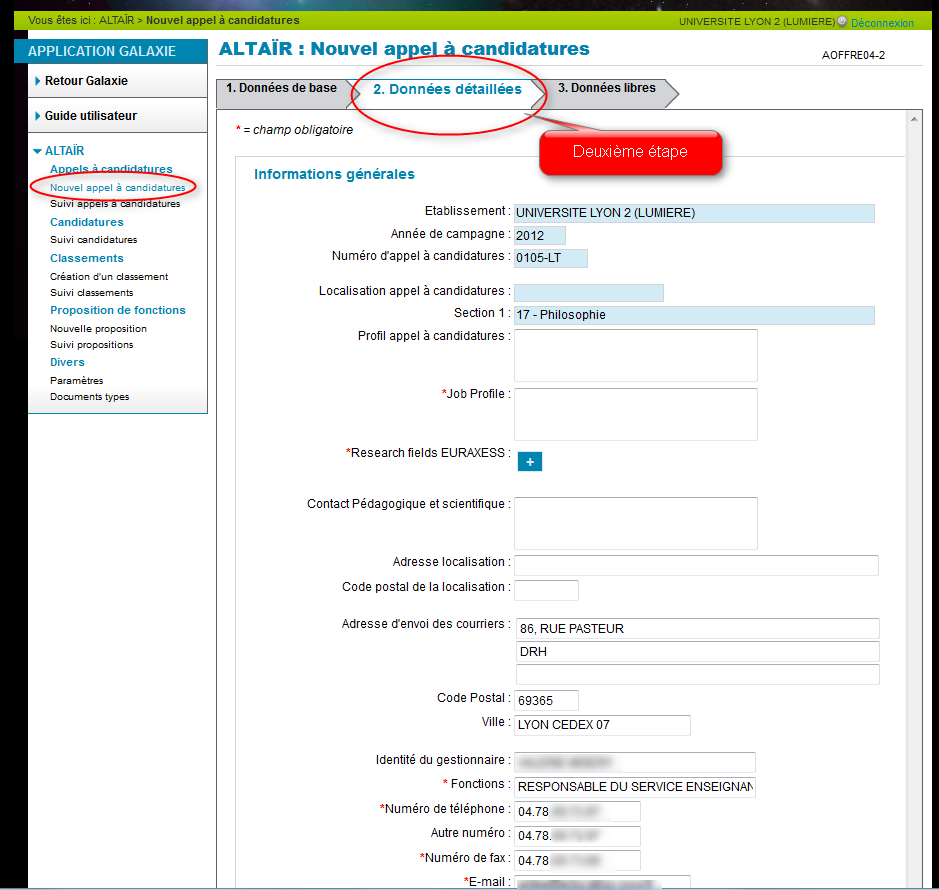
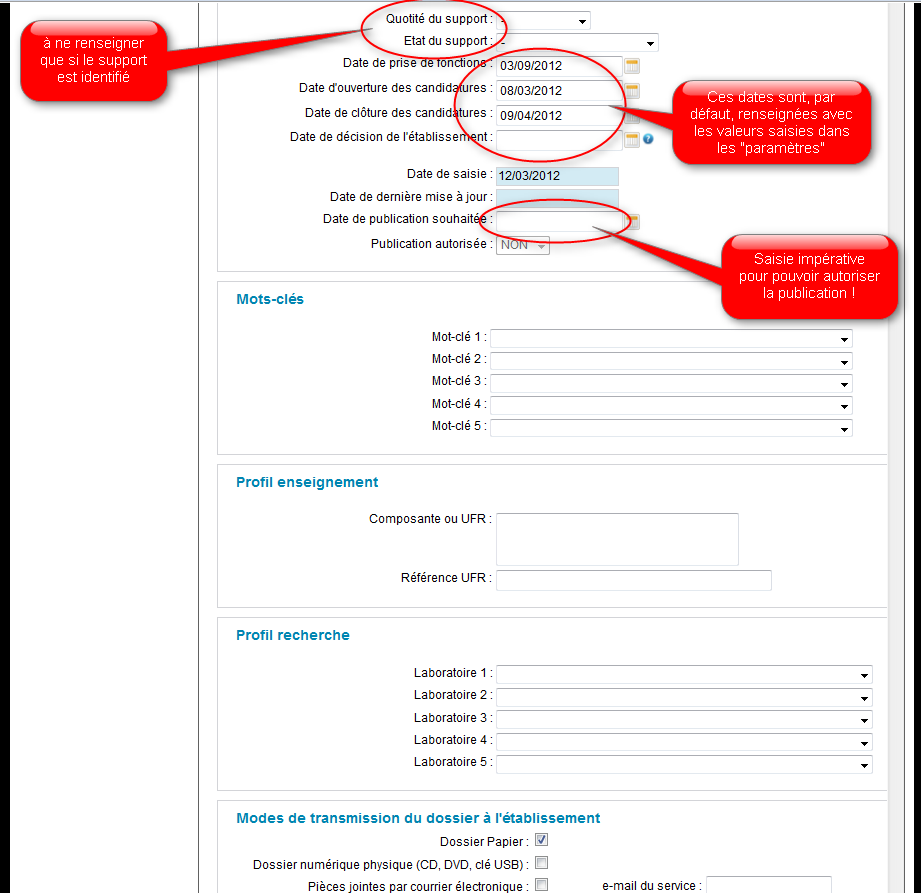
2.2.1. Quelques règles de gestion
Description
Par défaut, les 3 champs d'adresse, de code postal et de ville sont renseignés avec les coordonnées de l'établissement enregistrées dans GALAXIE.
De même, par défaut, les données relatives au « gestionnaire » sont renseignées avec les coordonnées du responsable de l'établissement qui a été déclaré sur le portail GALAXIE.
Les dates doivent être renseignées pour que le gestionnaire d'établissement puisse autoriser la publication. Toutefois, dans la phase de travaux antérieurs à la publication, l'absence de ces dates n'est pas un obstacle à l'enregistrement des données d'un appel à candidatures.
La saisie des dates peut s'effectuer à l'aide du composant "calendrier" accessible par une icône située à la droite des champs "date". Le calendrier permet aussi la saisie rapide du jour et l'effacement d'une date.
La date d'ouverture des candidatures affichée est par défaut la date d'ouverture saisie dans la page « Paramètres » de l'établissement ou, le cas échéant, de l'établissement de rattachement (cf. item "paramètres" dans le menu).
La date d'ouverture des candidatures, si elle est renseignée, doit être supérieure d'au moins un jour à la date du jour et égale ou supérieure à la date de publication si elle est renseignée
|
(Date d'ouverture) > ou égale à (Date de publication) et (Date d'ouverture) > (Date du jour + 1 jour)
|
La date de clôture des candidatures affichée est par défaut la date de clôture saisie dans la page « Paramètres » de l'établissement ou, le cas échéant, de l'établissement de rattachement (cf. item "paramètres" dans le menu).
La date de clôture des candidatures, si elle est renseignée, doit être supérieure d'au moins un jour à la date du jour et égale ou supérieure à la date d'ouverture des candidatures plus 1 jour et à la date de publication plus 1 jour (pour celles qui sont renseignées) [NB : la réglementation pour les enseignants-chercheurs consacre un délai minimum de 30 jours pour que les candidats puissent déposer des candidatures].
|
(Date de clôture) > (Date d'ouverture + 1 j.) et (Date de clôture) > (Date du jour + 1 jour)
|
La date de décision de l'établissement affichée est par défaut la date de décision saisie dans la page « Paramètres » de l'établissement ou, le cas échéant, de l'établissement de rattachement (cf. item "paramètres" dans le menu).
La date de décision de l'établissement, si elle est renseignée, doit être supérieure d'au moins un jour à la date du jour et supérieure à la date de clôture des candidatures et inférieure à la date de prise de fonctions. La saisie de la date de décision n'est pas obligatoire pour pouvoir "autoriser la publication" et répond uniquement à un souci d'information des futurs candidats.
Un pictogramme avec une info bulle qui s'affiche au survol avec le message ci-contre : « Il s'agit de la date de diffusion des résultats aux candidats »
|
(Date de prise de fonctions) > (Date de décision) > (Date de clôture) et (Date de décision) > (Date du jour + 1 jour)
|
La date de prise de fonctions affichée est par défaut la date de prise de fonctions saisie dans la page « Paramètres » de l'établissement ou, le cas échéant, de l'établissement de rattachement (cf. item "paramètres" dans le menu).
La date de prise de fonctions, si elle est renseignée, doit être supérieure d'au moins un jour à la date du jour et supérieure aux dates d'ouverture et de clôture des candidatures et à la date de décision de l'établissement (pour celles qui sont renseignées)
|
(Date prise de fonctions) > (Date de décision) > (Date de clôture) > (Date d'ouverture) et (Date de prise de fonctions) > (Date du jour + 1 jour)
|
La date de saisie est automatiquement renseignée à la date du jour. Le "gestionnaire" de l'établissement n'a donc rien à saisir.
La date de publication souhaitée, si elle est renseignée, doit être supérieure d'au moins un jour à la date du jour. Cette date est toujours antérieure ou égale à la date d'ouverture des candidatures. La date de publication n'est plus modifiable quand l'autorisation de publication est donnée.
|
(Date de publication) > (Date du jour + 1 jour)
|
Toutes les dates, à l'exception de la « date de décision » doivent être saisies pour que l'autorisation de publication soit possible. Si ce n'est pas le cas, un message d'erreur s'affichera en haut de l'écran, vous signalant la date manquante.
2.3. Etape 3/3 : AOFFRE04-3 (saisie des données libres)
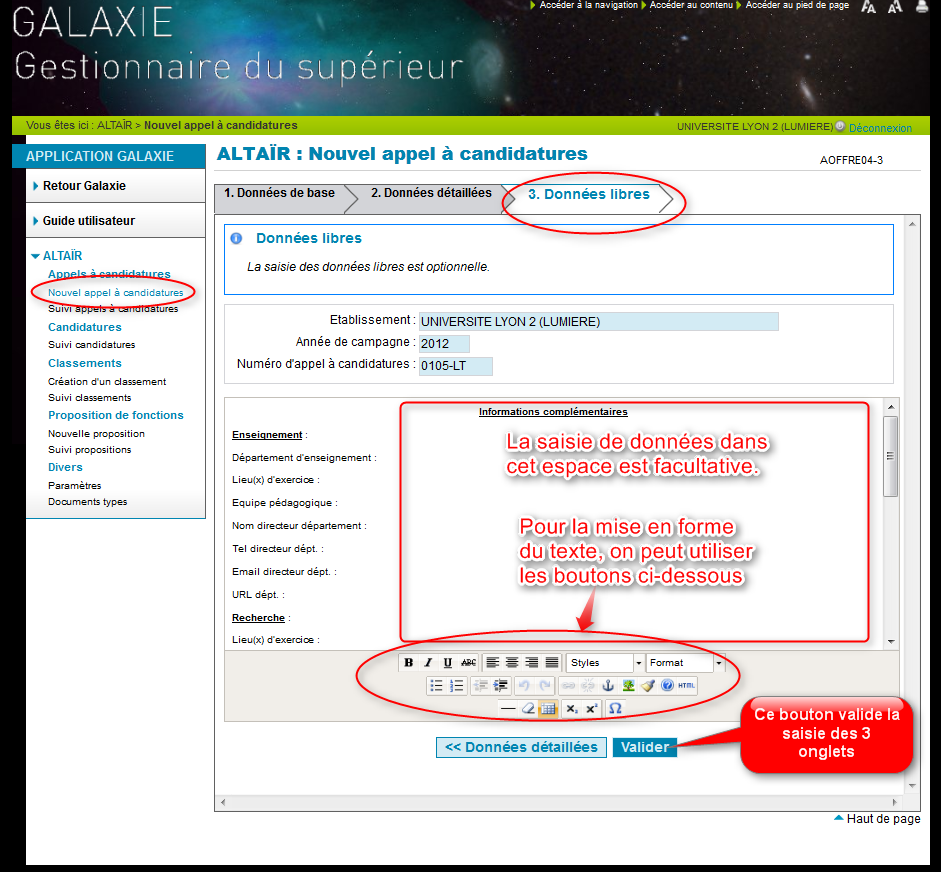
2.3.1. Quelques règles de gestion
Description
La saisie d'informations complémentaires est effectuée au travers une zone dite « texte riche ».
Des boutons situés en dessous de cette zone permettent de mettre en forme les informations saisies.
Il est possible d'y importer des textes et des tableaux simples.
2.3.2. Validation de l'appel à candidatures
Sur l'écran AOFFRE04-3, sous la zone dite "texte riche" décrite au paragraphe ci-dessus, se trouve un bouton de validation de l'appel à candidatures.
L'activation du bouton "Valider" est essentielle pour assurer l'enregistrement en base de la création, voire de la modification de l'appel à candidatures.
En cas de retour en arrière, sur l'une des étapes AOFFRE04-1 ou AOFFRE04-2, il est impératif de se rendre sur l'écran AOFFRE04-3 pourvalider les saisies ou modifications qui auraient été apportées.
2.4. Création d'un appel à candidature par duplication d'un appel existant
Vous avez la possibilité de dupliquer un appel à candidatures existant pour en créer un nouveau. Pour cela, cliquez sur le lien "Suivi appels à candidature"
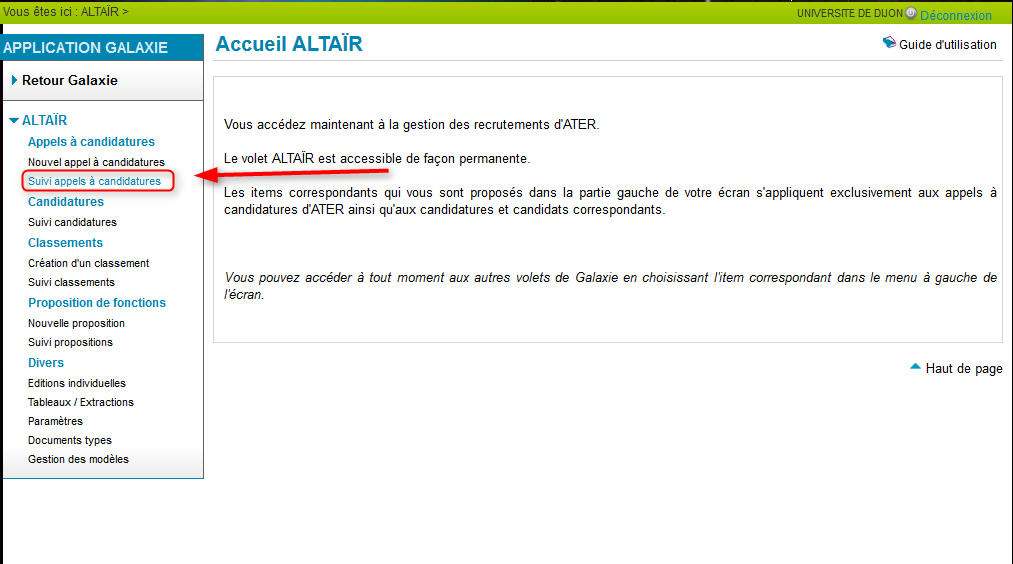
Recherchez l'appel à candidatures que vous souhaitez dupliquer. Cliquez sur son numéro d'appel.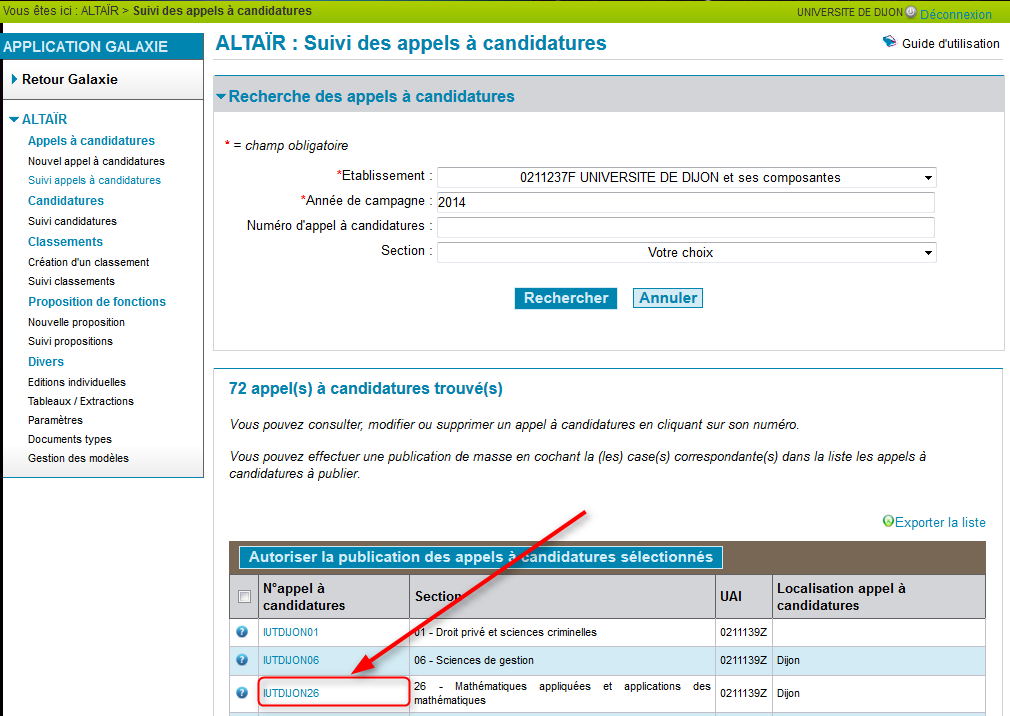
La fiche de l'appel apparaît à l'écran. Cliquez sur le bouton "Dupliquer".
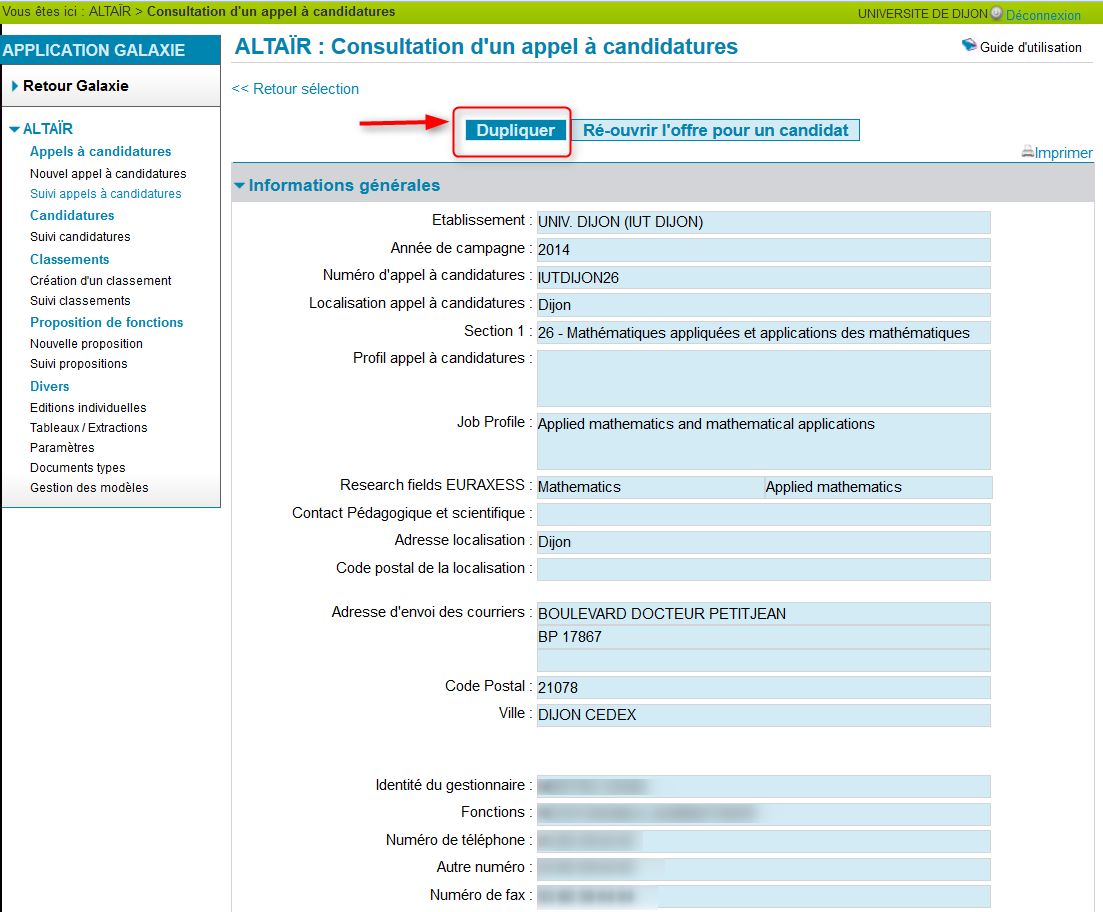
Actualisez les données, sans oublier de modifier obligatoirement la date de la campagne et le numéro de l'appel.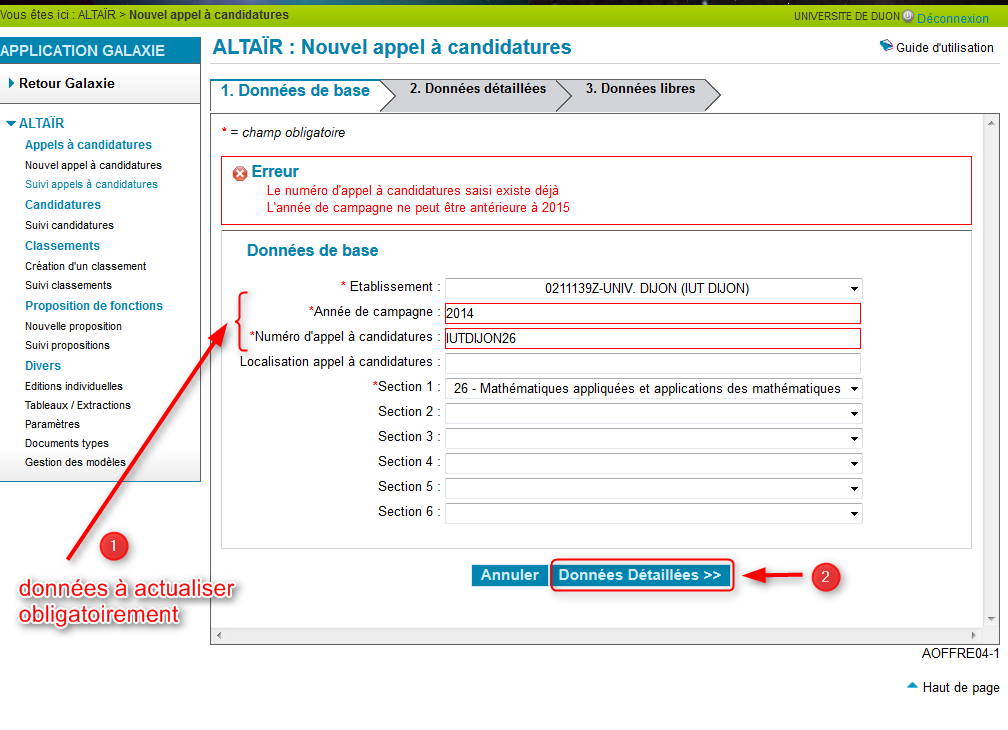
3. Processus de modification d'un appel à candidatures ATER
3.1. Description
3.1.1. AOFFRE011-1, 2, 3 - Modification d'un appel à candidatures dont la date d'ouverture n'est pas atteinte
La succession des 3 étapes décrites ci-après permet de modifier un appel à candidatures ATER à dans le cas où la date d'ouverture des candidatures ne soit pas atteinte (Note : si cette date est atteinte se reporter au paragraphe 3.1.2 ci-dessous).
Si l'autorisation de publication n'a pas été accordée, toutes les données détaillées (écrans AOFFRE11-2 et AOFFR11-3) sont modifiables.
Dans le cas contraire, parmi les données détaillées de l'écran AOFFRE11-2, la date de publication ne sera pas modifiable.
- La modification d'un appel à candidatures est un processus à 3 étapes.
- Pour terminer le processus, un bouton « Valider » est proposé à la dernière étape sur l'écran AOFFRE11-3 (l'étape « Données libres »).
3.2. Liste des étapes
| Etape | Description | Ecran associé |
| 1- Données de base | Le gestionnaire de l'établissement fait une modification des données de bases décrivant l'appel à candidatures qu'il souhaite créer. | OFFRE11-1
|
| 2- Données détaillées | Il accède à l'écran de modification des informations détaillées sur l'appel à candidatures en cours de modification. Il peut retourner à l'étape précédente ou passer à la suivante. | OFFRE11-2
|
| 3- Données libres | Après avoir modifié les données détaillées, le gestionnaire de l'établissement connecté termine la modification de son appel à candidatures par la modification éventuelle des données libres puis validation de la modification | AOFFRE11-3 |
Ces étapes sont les mêmes que les étapes du processus de création d'un nouvel appel à candidatures.
3.1.2. AOFFRE012-1, 2, 3 - Modification d'un appel à candidatures dont la date d'ouverture est atteinte
La modification d'un appel à candidatures ATER pendant la période de dépôt des candidatures est prise en charge par des écrans spécifiques (AOFFRE12-1, 2, 3) qui ne permettent que des modifications limitées à quelques informations de l'écran AOFFRE12-2 et à celles de l'écran AOFFRE12-3.
Ainsi, sur l'écran AOFFRE12-2, il n'est plus possible de modifier la date d'ouverture. Les zones modifiables de cet écran apparaissent avec un cadre noir et sans couleur.
Sur l'écran AOFFRE12-3, sous la zone dite "texte riche" décrite au paragraphe ci-dessus, se trouve un bouton de validation de l'appel à candidatures.
L'activation du bouton "Valider" est essentielle pour assurer l'enregistrement, en base, de la modification de l'appel à candidatures.
4. AOFFRE15 : Autorisation de publication d'appel à candidatures
4.1. Fonctionnalités
L'écran AOFFRE15 est ouvert dans une nouvelle fenêtre. Il permet de confirmer l'autorisation de publication de l'appel à candidatures concerné.
4.2. Quelques règles de gestion
Description
Dès le lendemain de la publication de l'appel à candidatures (à 10 h.), l'information sur l'ouverture prochaine de l'appel à candidatures sera diffusée aux candidats potentiels inscrits à la Lettre d'information (Newsletter).
5. AOFFRE14 : Suppression d'un appel à candidatures
5.1. Fonctionnalités
L'écran AOFFRE14 est ouvert dans une fenêtre nouvelle. Il permet de confirmer la suppression de l'appel à candidatures en cours.
5.2. Quelques règles de gestion
Description
Si la suppression est confirmée alors l'appel à candidatures en base et toutes les données associées sont définitivement supprimés. Il ne subsiste plus aucun enregistrement, en base, de l'appel à candidatures supprimé.
Note importante :
La suppression peut être effectuée tant que la date d'ouverture des candidatures de l'appel à candidatures n'est pas atteinte. Par conséquent, il n'y a aucun risque de supprimer des données relatives à des candidatures ou à des candidats.
Par contre, dès le lendemain de la suppression de l'appel à candidatures (à 10 h.), l'information sur la suppression de l'appel à candidatures sera diffusée aux candidats potentiels inscrits à la Lettre d'information (Newsletter).

